WPS excel中如何删除重复项?
来源:网络收集 点击: 时间:2024-03-03【导读】:
在excel表格中,有时候会出现很多重复的内容,如果要挨个删除,那工程量相当大。因此,今天就讲讲WPS excel中如何删除重复项。品牌型号:华硕X555LP系统版本:Windows8.1软件版本:WPS Office 2019方法/步骤1/4分步阅读
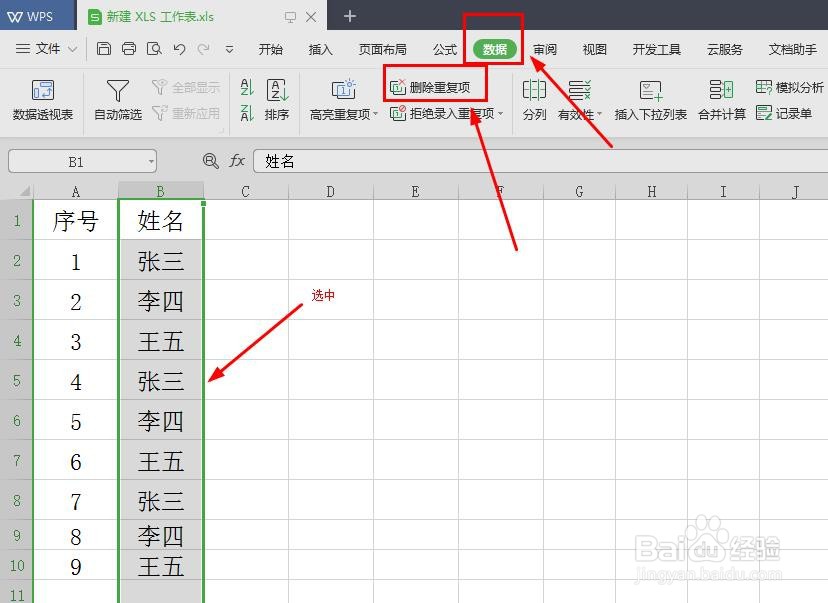 2/4
2/4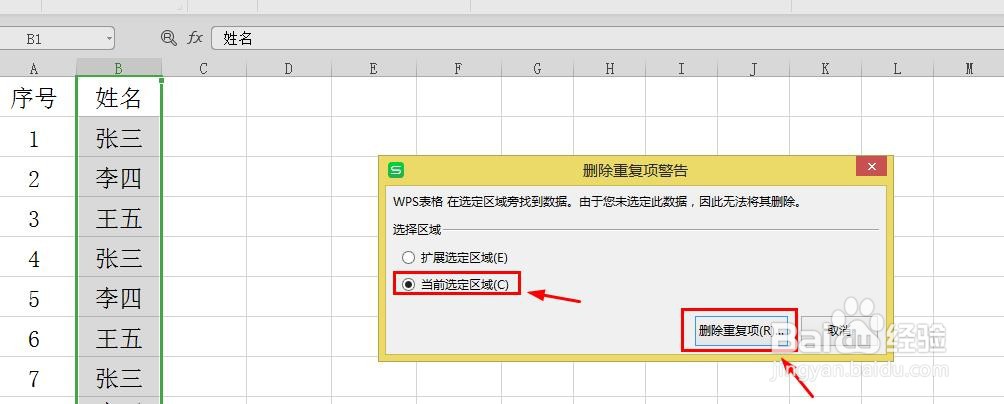 3/4
3/4 4/4
4/4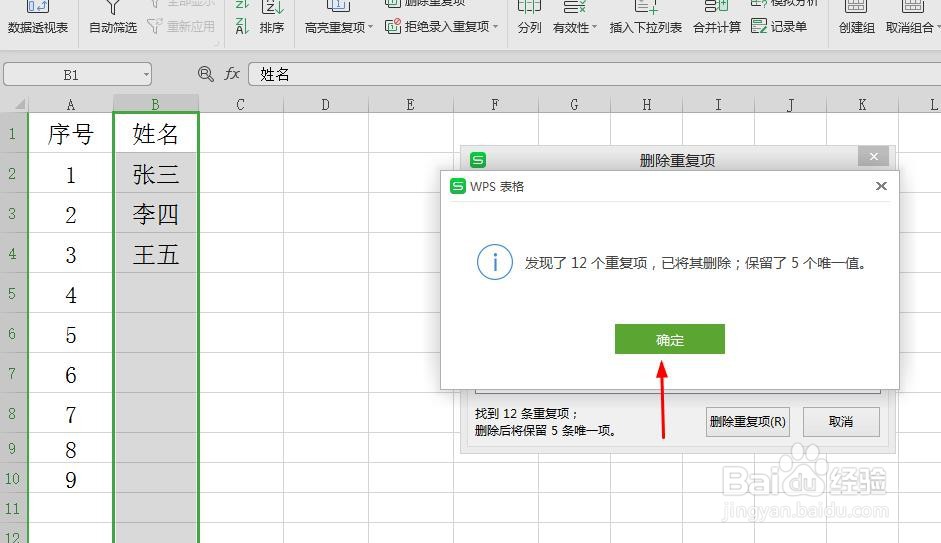
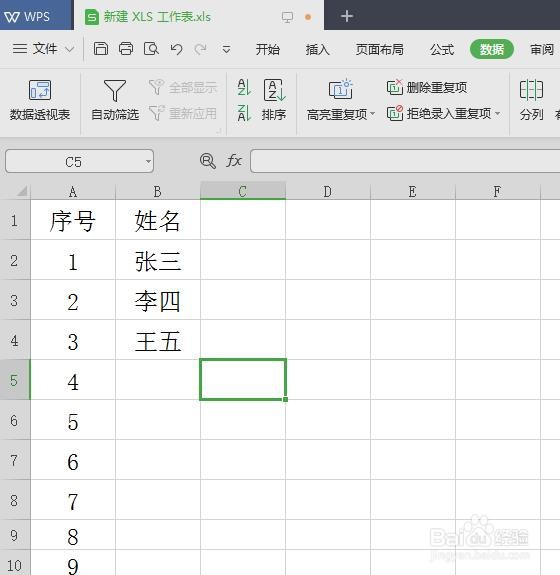 删除重复项EXCEL表格
删除重复项EXCEL表格
首先,打开一个excel表格,我们可以明显看到有些名字是重复的。
现在选中要操作的表格,然后点击“数据”,再点击其工具栏下的“删除重复项”即可,如图所示。

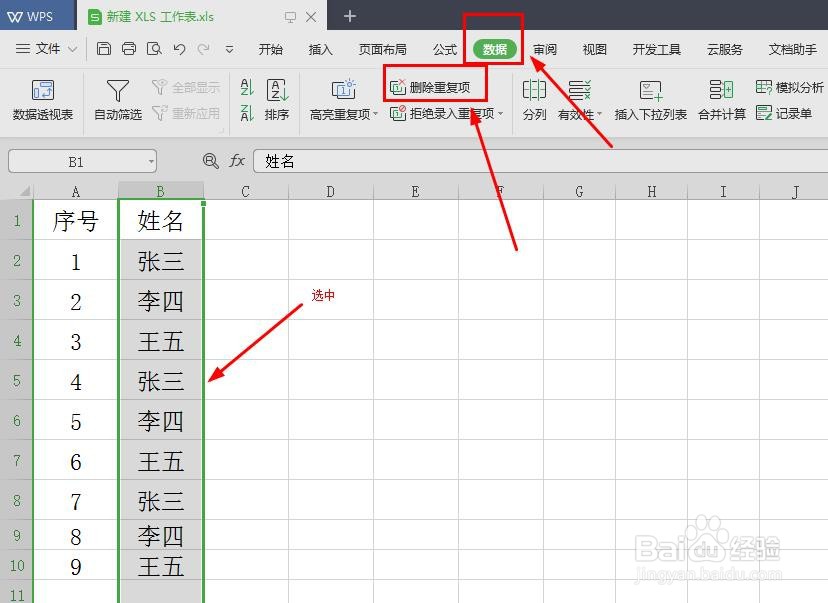 2/4
2/4其次,点击了“删除重复项”后,会弹出一个界面,在该界面中需要选中“当前选中区域”,然后点击“删除重复项”即可,如图所示。
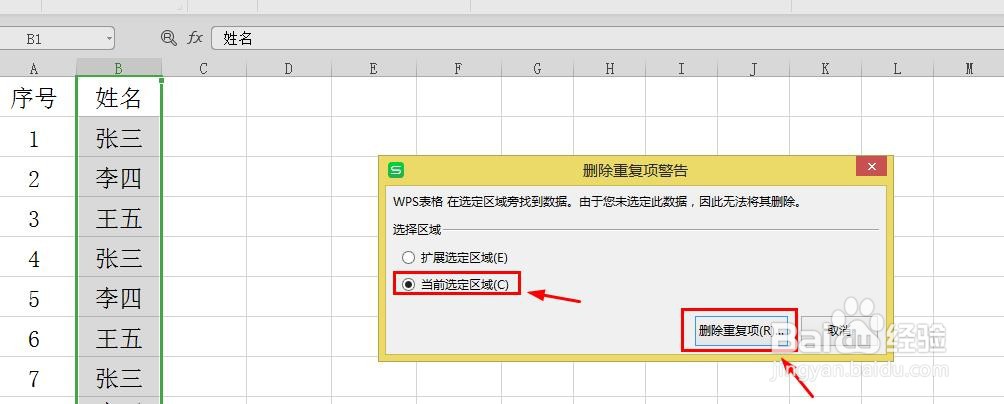 3/4
3/4之后,进行上述操作之后,会跳入另外一个界面,在该界面中可以看到需要删除重复项的列,然后点击“删除重复项”即可,如图所示。
 4/4
4/4最后,进行上面的一系列操作之后,重复项被删除了,这时会有提示,直接点击“确定”即可,如图所以。
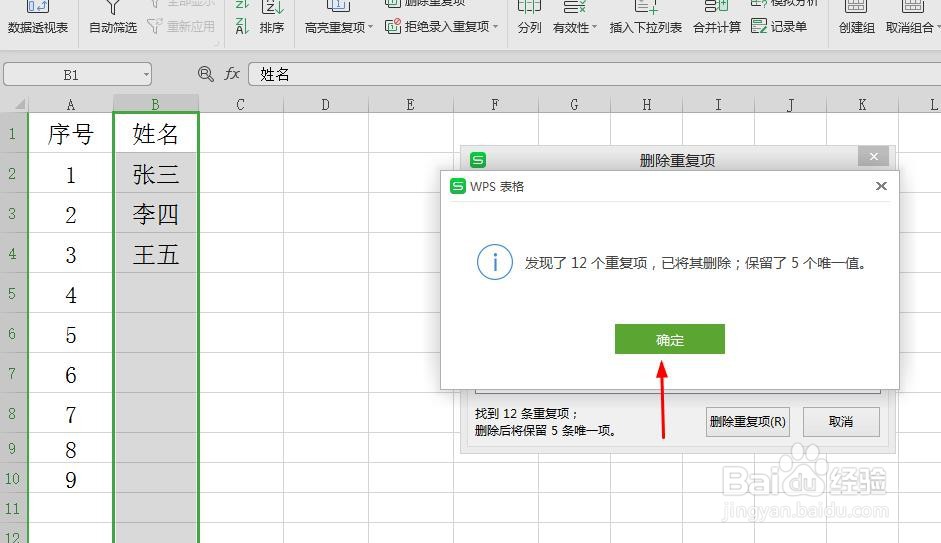
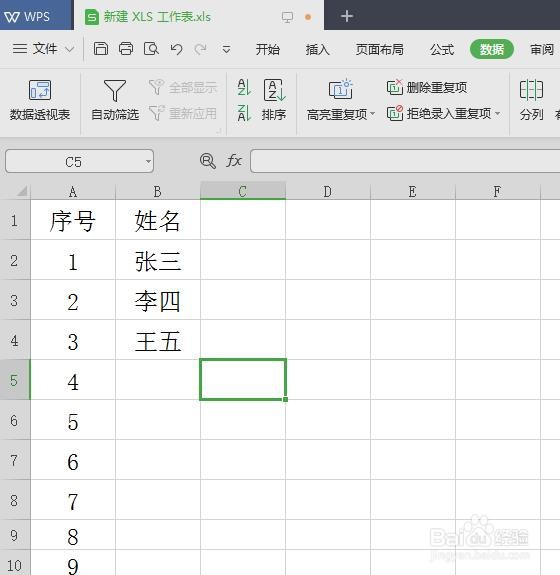 删除重复项EXCEL表格
删除重复项EXCEL表格 版权声明:
1、本文系转载,版权归原作者所有,旨在传递信息,不代表看本站的观点和立场。
2、本站仅提供信息发布平台,不承担相关法律责任。
3、若侵犯您的版权或隐私,请联系本站管理员删除。
4、文章链接:http://www.1haoku.cn/art_229902.html
上一篇:在WPS表格中如何整体移动一列?
下一篇:牛郎和老牛的简笔画怎么画
 订阅
订阅